


realme 55吋SLED智慧顯示器開箱推薦 realme tv 55" 4K智慧連網顯示器評價 內建Android TV安卓智慧電視 Google TV 內建Chromecast相容 Google Home Google Assistant 小密技分享 4K SLED顯示螢幕108% NTSC廣色域顯示效果 德國萊茵TUV抗藍光護眼認證 24W 四單體杜比立體揚聲器 AIoT電視[鑫部落 真.開箱]
超高 CP Android TV 智慧電視 - realme 55" 4K SLED TV
速度快! 顏色美! 音效好!
本次要為各位開箱評測一台新電視,由 realme 推出的 55 吋 SLED 智慧連網顯示器。
realme 是一個成立於 2018 年的新興科技潮牌,初期憑藉智慧手機打響名號,如今觸角已延伸到包括 4K 智慧電視 & 空氣清淨機在內的家電商品。
這家公司的發展十分迅速,短期內連續創下多項傲人紀錄。目前 realme 已躋身全球主流手機品牌之一,為世界排名第六,台灣前五大!
realme 的產品屬性為超高 CP 值與設計感,用戶經常能從 realme 獲得同價位 3C 產品中的最高階技術與最強功能。
為方便各位讀者檢索閱讀,本文將分成多個部份說明 (現在支援文章內跳躍,請點擊目錄小標直接切換段落/Part):
[目錄,請點擊]
#3 realme SLED 55"智慧顯示器 (55型) 外觀
#12 連接數位有線電視 & 輸出入擴充週邊 (HDMI & USB)
#17 內建媒體播放器 (MediaPlayer),如何播放USB隨身碟
#19 怎麼連接 Google Home & Nest Hub?
#20 各種投放方式 (手機/Win PC/Google Nest Hub)
#1 開箱與配件
包裝採用原色外箱極簡設計,箱面可看到商品正式名稱「realme 55吋4K智慧連網顯示器」 & 各項亮點。(英文品名: realme Smart SLED 4K 139cm (55"))
其中一面為 realme 的 slogan -「Dare to Leap」 (敢越級),意思是勇於跳躍及超越自我。

從上方開箱,機體被塑型保麗龍墊上下完整包覆,兩支底座支架藏身頂部。
面板這側有加裝一整片厚紙板做強化保護。
註: 本商品包含基本安裝服務,通常不需要 DIY。用戶於電商平台購買後可預約安裝日期。

取出時可以抓住塑膠袋兩邊孔洞當把手,直接提出顯示器機體。
註: 機體重量 12.6 公斤,尺寸 1229 * 713 * 66 mm。

機器本體現身!
機器底部有腳架安裝孔、紅外線接收器、喇叭聲音出口,以及大量散熱孔。

配件一覽表:
(1)說明書、保固書等 4 種文件。
(2)底座支架 * 2 (左、右各一)。
(3)固定螺絲 * 4。
(4)專屬遙控器。

#2 基本組裝
自行安裝前請先閱讀《快速入門指南》&《底座支架安裝說明》。
註: 本商品已包含基本安裝服務,通常不需要 DIY。用戶於電商平台購買後可預約安裝日期。
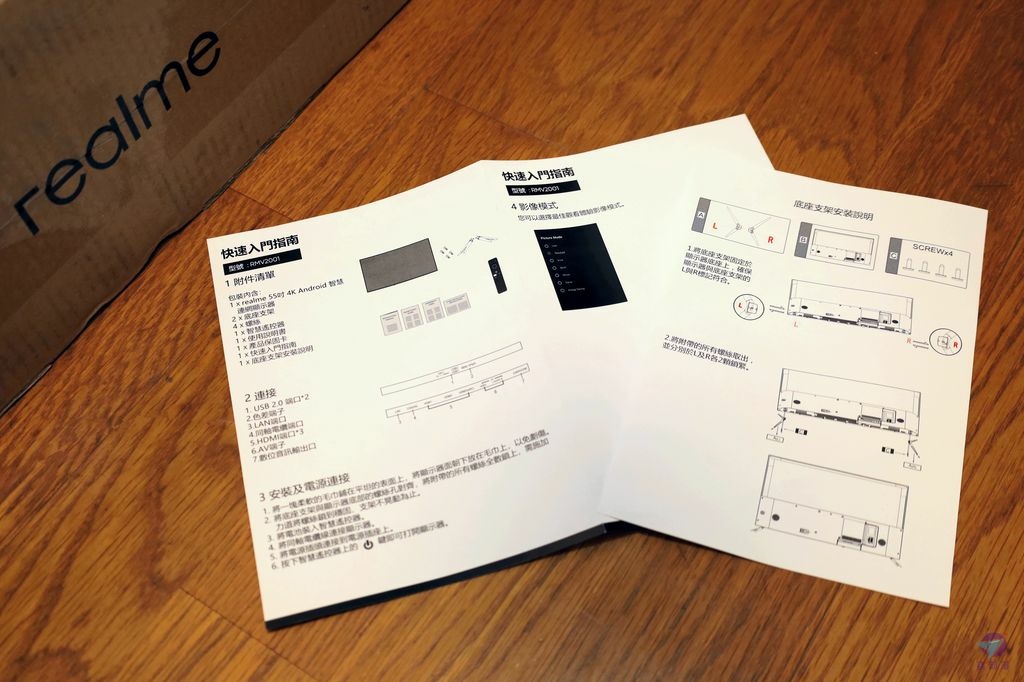
底座支架為類 V 造型,全金屬製品。

支架有分左右邊 (L 或 R),且具備防呆凹槽設計。
註: L 或 R,請以面向機背時為基礎。

安裝前需要自備一支十字起子。
基本上就是先卡住,再鎖緊螺絲。

如果還有不清楚之處,請參閱說明書。

#3 realme SLED 55"智慧顯示器 (55型) 外觀
全黑配色,極簡外觀。
這台 realme 電視的產品型號為 RMV2001 (TW Black台灣專用機)。

機身背面屬於上窄下寬二段式配置,控制機板隱藏在下方的機艙空間內。

空拍視角。
法國設計師 José Lévy 打造的機身外觀。
出自大師之手果然不同凡響,簡單俐落的幾何線條,雋永耐看!

機艙上方有大量散熱孔,完全符合熱空氣上升原理。

機體含支架底座總重量 12.8 公斤,尺寸 1299 * 770 * 223 mm。
本 realme 顯示器採用 55吋 SLED 面板,最高解析度達 4K (3840 x 2160),支援 RGB 1.07B 色彩顯示 (10-bit 色深)。
螢幕顯示比例 16:9,可視角度達 178°。
面板導入無邊框概念(bezel-less),金屬邊框寬僅 9.5mm,面板可視範圍高達 94.6%。
註: 新機面板邊框四周有保護貼,使用前請先移除。

機器背面全貌,由上到下 & 由左至右,包括:
(1)電源線整線器。
(2)壁掛架孔位 (VESA 200 * 200 mm)。
(3)電源開關鍵兼十字方向鍵。
(4)右後喇叭。
(5)機器銘版 & USB 插座 * 2。
(6)左後喇叭。
(7)AC 電源線。
(8)影音輸出入插座 (HDMI、Coaxial......)。

#4 背板 I/O 和電視控制按鍵
機器銘版 & 側面的 USB 2.0 插座 * 2 與 Mini YPbPr (迷你色差端子)。
此處有個後喇叭。

這個區塊為主要的 I/O 插座區,包括:
(1)LAN。
(2)Coaxial (數位音訊輸出)。
(3)HDMI 1。
(4)HDMI 2。
(5)HDMI 3 (具備 ARC 功能)。
(6)AV 端子 (RCA 插座)。
(7)3.5mm耳機孔。
就現階段而言,透過 HDMI 之連接是最輕鬆方便的。不過 realme TV 也考慮到一些老 AV 影音設備的相容性。
照片中左邊的透明物件,實際位於面板正面最下方位置,為搭配遙控器的紅外線接收器。

無線通訊方面,支援 Wi-Fi 2.4 GHz、5 GHz,與藍牙。
面對面板時的背部右下角,有一個 5 鍵式四向搖桿,為實體的電視控制鈕。
功用如下:
(1)中心為開機/關機按鈕 (長按) 或 OK/Enter 鈕 (短按)。
(2)東西向是調整音量。
(3)南北向為選單上下移動。

此位置就手便利,不需要看也能操作。

#5 realme 遙控器
realme 專屬遙控器,按鍵配置十分簡潔、分明,不容易有誤按問題。
支援藍牙 & 紅外線雙模式傳輸。
例如: Google 語音助理部份是靠藍牙,此部份出廠新機已完成配對可立即使用。

電源供應為 4 號 (AAA) 電池 2 顆。

遙控器功能:
① 短按電源鍵立即休眠,長按則出現關機選單。
② 靜音。
③ 上下左右 4 方向鍵、中間 OK 鍵。
④ 上一頁或上一動作。
⑤ HOME 鍵 (Android TV 主畫面)。
⑥ 選單。
⑦ 影音快捷鍵 *3 (NETFLIX、YouTube、Amazon Prime Video)。
⑧ 訊號來源切換 (HDMI 1-3、......)。
⑨ Google 助理 (啟動語音搜尋)。
⑩ 音量加、減。
⑪ 麥克風。
第三方提供的影音服務,如 NETFLIX、Amazon Prime Video,用戶需要付費訂閱。

小學堂, 休眠跟關機有何不同?
(a)休眠 = 待命,變成黑幕,執行中之 apps 不會消失。下一次按電源鍵之喚醒時間約 10 秒左右。平常用這方式便可。
(b)關機 = TV 真正關機,變成黑幕,所有 apps 都會被關閉。再次按電源鍵後,realme TV 將重新開機,啟動時間約 35 秒左右。何時需要關機? 萬一遇到電視異常或 lag,這是一種解決方法。(註: 家裡原有的 Android TV 偶而需要重開機,不過 realme 還沒遇過)
進一步操作細節,請參考說明書。
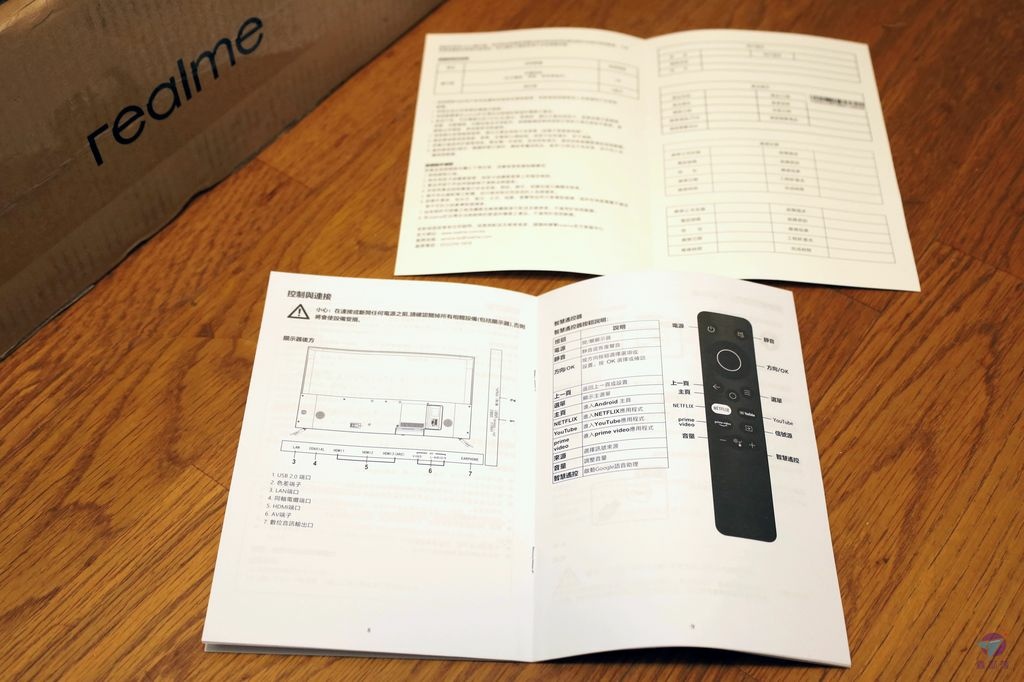
#6 開機與新機設定
與傳統電視不一樣,首次使用 AndroidTV 智慧電視需要先做設定。

開機會看到 realme TV logo 與 Android TV logo。

開機後,安裝程式會引導用戶完成所有動作,例如選擇語言 & 設定......。
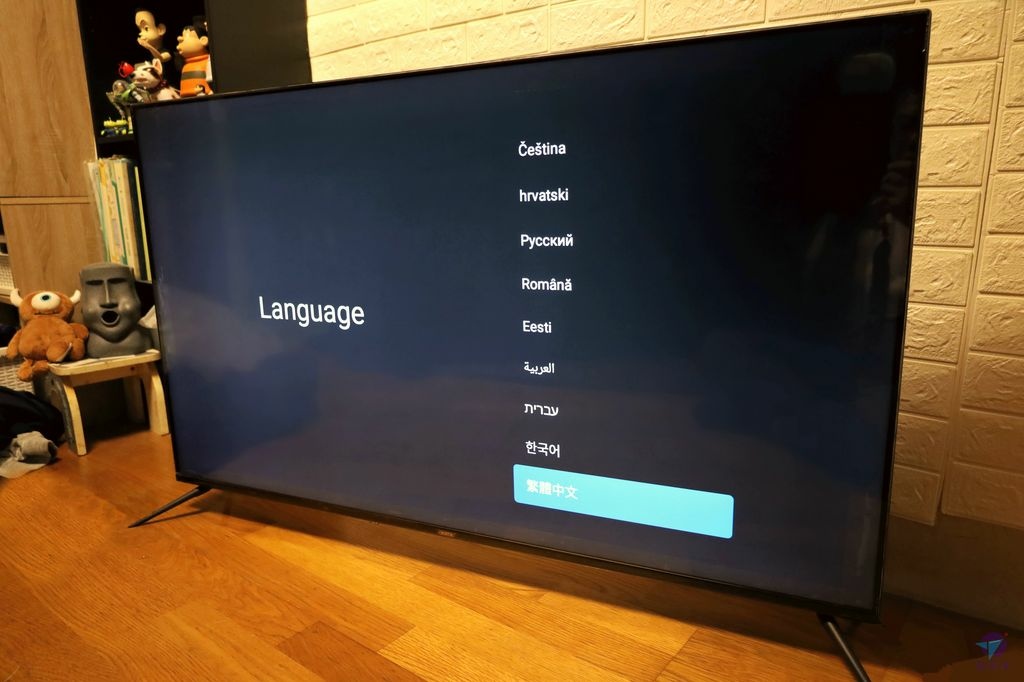
步驟有好幾個,但不必擔心,跟著畫面提示做便能完成!

以下使用 Android 手機示範,過程會搭配安卓手機上的 Google Assistant (Google 助理) app。
(註: iPhone 用戶請使用 App Store 上的 iOS 版 Google 助理)

此程序中,電視與手機為互動式操作。

確認電視與手機之驗證碼一致性。

過程中需要登入一個 Gmail 帳號。

以上均繁體中文介面,操作並不困難。

看到此畫面就是成功完成設定!
註: 限於文章篇幅關係只能提供精華截圖,原則上跟隨畫面指示就能輕鬆做完。

#7 Android TV 主畫面 & 開始使用
照片中是一般開機主畫面。
此畫面可視為多個大小格子所構成,如圖示或磚塊為單位,用戶透過遙控器進行移動並不困難。
註: realme SLED 55" TV 開機過程約 11 秒,紅燈約 8 秒後才消失,這是正常的。

電視本身有內建螢幕保護程式,啟動後會自動輪播照片。

#8 顯示第一印象與 SLED 顏色表現
本款 realme 智慧顯示器搭載全球首創 SLED 4K 顯示技術。
第一眼便能看出顏色很不一樣,十分明亮生動!

小學堂,所謂 SLED,是指以 SPD (Spectral Power Distribution) 為基礎製造的新一代顯示面板。
SPD (Spectral Power Distribution) 可直譯為光譜功率分布,是由荷蘭科學家 Dr. John Rooymans 發明的三色背光技術。

採用 SPD 技術的 realme SLED 55" 電視可為用戶提供更寬廣的色域,同時也能減少眼睛疲勞。
SLED 從初始階段就直接用三色 RGB LED 當背光光源。由於它從根源上減少了藍光發射量,所以有助於降低藍光對收視者眼睛的影響,且能提供更準確色彩。
realme SLED TV 最厲害之處,是預設模式中之藍光量就在安全範圍內,而且不影響畫質呈現 (不跟一般 LED TV一樣,會因降藍光而讓畫面偏黃)。
市面大多數 LED TV,包括那些使用 QLED 面板的款式,都使用藍光為背光光源,過程中再轉為白光。然而,它的藍光並不會消失,所以仍有可能對眼睛造成傷害。
realme SLED TV 有獲得德國萊茵 TÜV 抗藍光護眼認證! (註: TÜV Rheinland Low Blue Light Certification)

realme SLED 智慧顯示器能提供 108% 的 NTSC 色域,而一般 LED 電視通常只能提供 70% 的 NTSC 色域。
註:「108% NTSC 廣色域」是根據 realme 實驗室的測試結果。

此外,realme 還支援「Chroma Boost 炫彩影像處理技術」 ,此高階演算法增強了整體畫面的色彩表現 (亮度、顏色、對比、飽和度和清晰度等)。
以上 realme 的進階技術,讓 realme SLED 55" 智慧 TV 的觀賞體驗足以跟 QLED TV 相提並論!
家裡有好幾部電視,所以能輕易比較出 realme TV 的優異性,家人口徑一致認為它的顏色最美最好看,且一眼就能感到差別!

#9 如何播放 YouTube & 4K 影片資源
按下遙控器的「YouTube」按鈕,就可以快速觀賞 YouTube。
只要操作過一次,就能體會快捷鍵的優點,簡單說就是快、狠、準!

從主畫面的 YouTube 頻道圖示進入也行。

YouTube 已有許多 4K 影片資源。
它們是最能表現 SLED 4K TV 優點的片源之一,請多多利用!

#10 如何播放 NETFLIX
按下遙控器的「NETFLIX」專屬按鈕,或點擊主畫面的 NETFLIX 圖示,就能進入 NETFLIX。

realme SLED TV 可直接支援 USB 鍵盤。插上免設定便能直接用,好讚!

想看 NETFLIX 需要有帳號,搭配了 USB 鍵盤,輸入真的會方便許多。

用遙控器也可在畫面的虛擬鍵盤上選字做輸入。但這過程稍嫌麻煩,需要不斷在螢幕上來回移動。
大量打字還是鍵盤最好用!
(示範:血手幽靈 BLOODY 光軸 RGB 彩漫電競機械鍵盤 B975)

之後,一按遙控器的「NETFLIX」按鈕就直接進入 NETFLIX 之 app 主頁面,迅速便捷。

NETFLIX 上也有不少 4K HDR 影片,影片簡介上面會做標示。
Realme TV 支援三種 HDR 高動態範圍規格,包括 HDR10、HLG、HDR10+。可以獲得更棒的影片觀賞體驗!

#11 安裝 app 示範: Disney+
迪士尼+ 於 2021/11/12 在台灣推出。
用戶可以透過 Google Play 安裝專屬的 Disney+ app。

註冊 & 登入後便能觀賞。
Disney+ 平台強項在 Disney、PIXAR、MARVEL、Star Wars、National Geographic、Star 等影片資源。
之前在他牌的 Android TV 播放,Disney+ 常有 lag、卡頓現象。使用 realme SLED 之後,這些問題就消失了。由此可見其處理相當快速。
小密技: 其他影音 apps,如 iQIYi 愛奇藝亦可用類似方式透過 Google Play 安裝,之後再加進主畫面頻道。

#12 連接數位有線電視 & 輸出入擴充週邊 (HDMI & USB)
雖然串流是不少民眾的日常,不過數位有線電視還是眾多家庭的收視習慣之一。
準備一條 2-3 公尺的 HDMI 線會比較便利,擺放位置不會太緊迫。
小密技,凱擘大寬頻kbro 或全聯 CATV 之黑色版數位有線電視機上盒,若接上 TV 後發現以下異常,是因為機上盒設定跑掉了,跟 realme 電視無關。
解決方式如下:(訊號請先切到對應有線電視的 HDMI)
(1)有影無聲,請依序按 kbro 遙控器之「綠色鍵」、「0」、「0」,把顯示模式從 DVI 切到 HDMI。進 HDMI 後,影音便恢復正常。
(2)解析度降低,請同時按下 kbro 遙控器之「訊號源」+「OK」,把顯示模式從 480 或 720 切到 1080。(畫面在過程中可能會閃動)

LINDY 與 WAVESPLITTER 都是我平常慣用的 HDMI 線材品牌,皆有獲得 HDMI.ORG 官方認證,品質優良且十分耐用。
(參考開箱文 1: LINDY林帝 HDMI 2.1 線材開箱 了解 HDMI 2.1 規格特點與應用)
(參考開箱文 2: WAVESPLITTER威世波 HDMI 2.1 線材開箱評價)
小密技,由於 HDMI ports 都是在機背且朝下,建議接線順序是先接好電視這端接頭,再連接播放裝置。

特別推薦 USB 延長線材,這兩條是我的祕密武器!
因為 2 個 USB 插座在機背不方便隨時拔插,需要有一個真正便利的解決方案。
照片中無線遊戲搖桿為「FLYDIGI 飛智黑武士2 PRO」, 具備藍芽/無線/有線三用 & 多平台之遊戲控制器。它是我接觸過的搖桿中,功能最厲害的一支! 不論你是 SWITCH 或其它平台玩家,它都能滿足! (參考開箱文)

我想法很簡單,把母插座都延伸到外面!
之後拔插 USB 裝置顯然便利許多。隨時想接 USB 隨身碟,無線滑鼠或搖桿都可以!
(參考:第一條灰線是 LINDY 36763 ANTHRA LINE USB 3.0 Type A 公到母延長線,另一條捲線為 LINDY 31927 USB 2.0 Type A 公到母延長線)

#13 AndroidTV 平台主畫面功能 & 基本操作
以下是新舊 Android TV 主畫面的比一比,兩個的軟體主版號都是 9.0,但後者有一些小改變。

根據 Google 的說法,新主畫面更為便利。
① 這一區主要是搜尋 & 分頁切換。(以前版本只有搜尋)
② 這一區主要是設定、通知 & 時間顯示。
③ 亮點頻道推薦。(以前版本以前沒有)
④ 應用程式頻道,游標可在此區左右移動。
⑤ 影音頻道 (包括: NETFLIX、YouTube、iQIYi......),游標可在此區左右 & 上下移動。
主畫面並不會看到傳統式游標,程式會藉由放大當前位置之圖示來表示。

若移動游標到應用程式頻道最右邊,便可用「+」把新的 app 加入頻道。
小密技,網頁瀏覽器方面,我推薦 JioPages 與 Puffin TV Browser 兩支,如畫面中的圖示。如果你想觀賞一般網頁串流影片,此兩 apps 相當好用。

新的 app 是指已安裝在 realme SLED TV 內,但還沒被放在主畫面的應用程式頻道內。
「+」功能類似建立一個桌面捷徑。

往下捲動的示範。
主畫面的影片頻道有許多個,亦可能會交叉出現,如 Disney+、NETFLIX、YouTube、Spotify、iQIYi......。

操作者會看到不同影音推薦,是因為它們跟已安裝之影音 app 有關。
拉到最底部,能做頻道設定。
答案很明顯了,頻道的出現以及次數都是可以改變的。
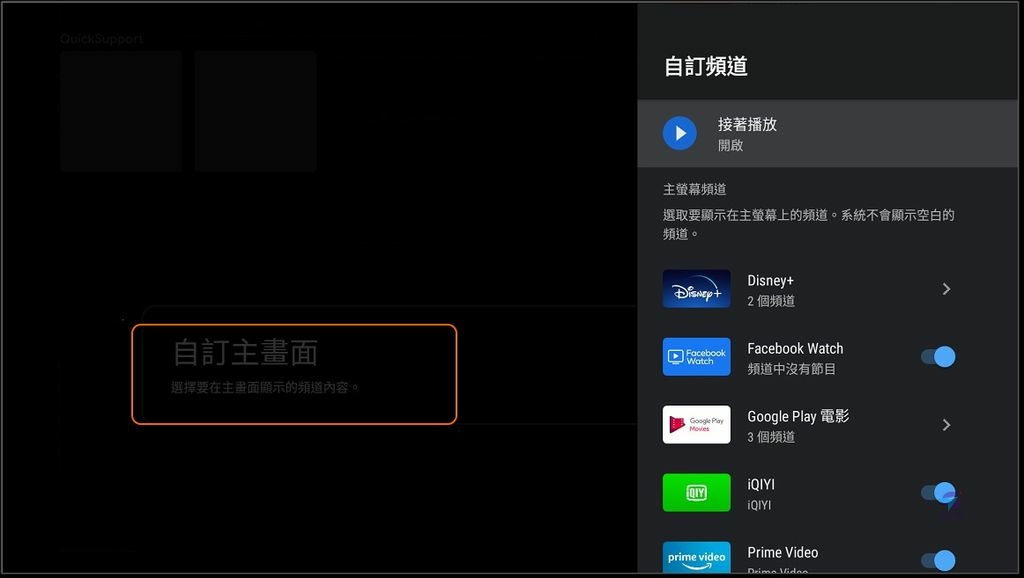
#14 語音搜尋 (Google 助理)
Android TV 的重要特色之一,為支援 Google 語音助理 (Google Assistant),用戶透過遙控器麥克風鍵便能快速啟動 (電視畫面上圖示也可用)。
講話時可能會先秀出英文,這沒有關係,稍後 Google 會自動辨識 & 轉換成正確中文。

此處已經正確辨認為「波巴」,並顯示波巴費特 (Boba Fett) 之 Wikipedia 資訊。
中文語音控制變成影音搜尋的重心,足以取代多數需要按鍵的場合,請務必多多利用!
Google 語音助理在電視裡的搜尋範圍,主要是影片 & 說明的條目,結果類似透過 Google Home 的操作。

#15 虛擬鍵盤輸入搜尋
如果有需要,操作者也可以透過畫面上的虛擬鍵盤執行輸入。
欲進入此輸入模式,通常是點擊麥克風圖示旁邊的鍵盤符號。
前面示範過實體的 USB 鍵盤操作,如果有需要請搭配使用。
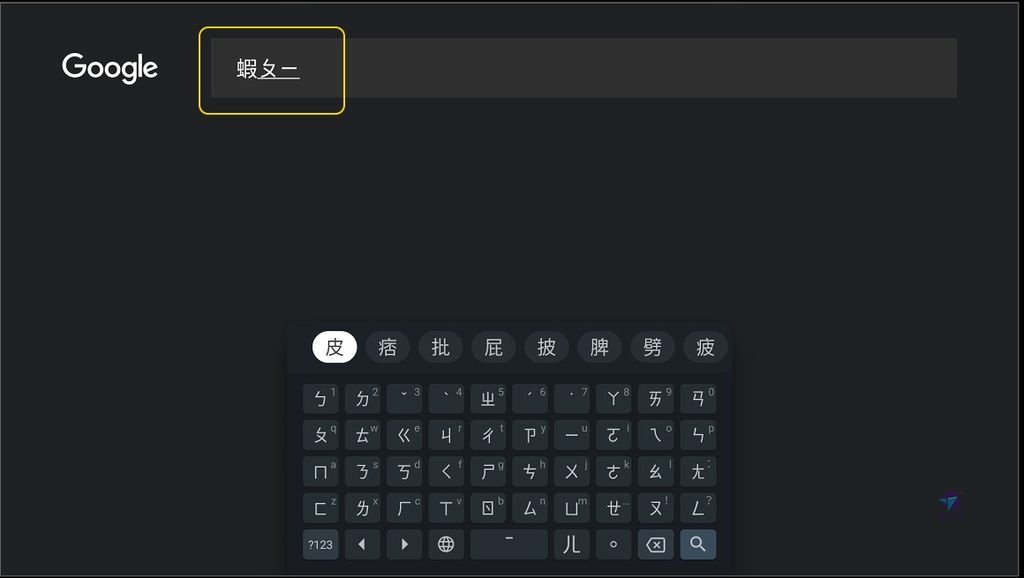
輸入「蝦皮」,顯示的搜尋結果為 YouTube 之影片。
所以它不是常態 Google 的網頁搜尋概念。
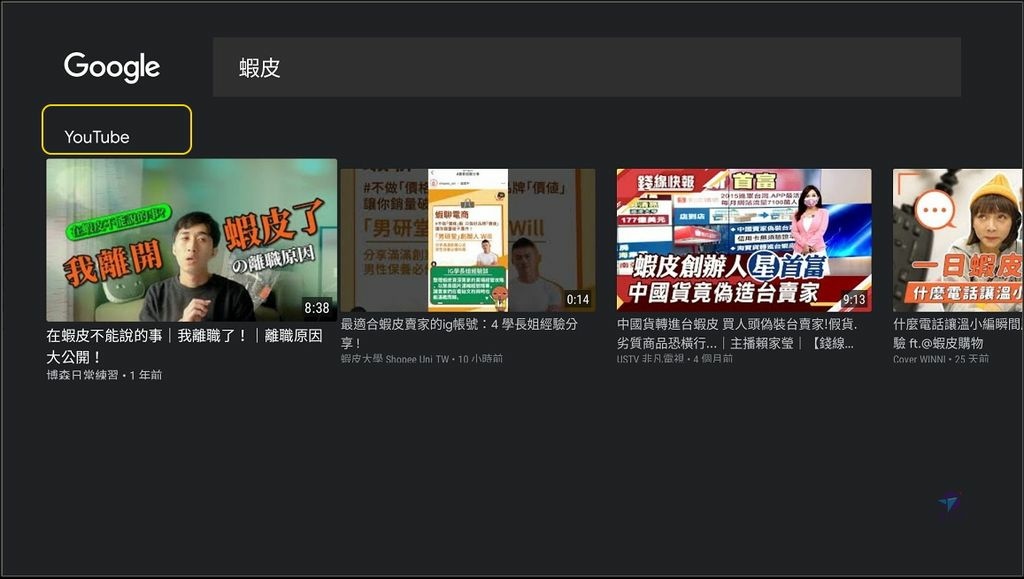
#16 設定選單 & 精華介紹
用遙控器點擊主畫面右上角的齒輪,便可以進入「設定」選單。

Android TV 9.0 之設定選單有六個大類別,點擊後還會看到下層的子選單。
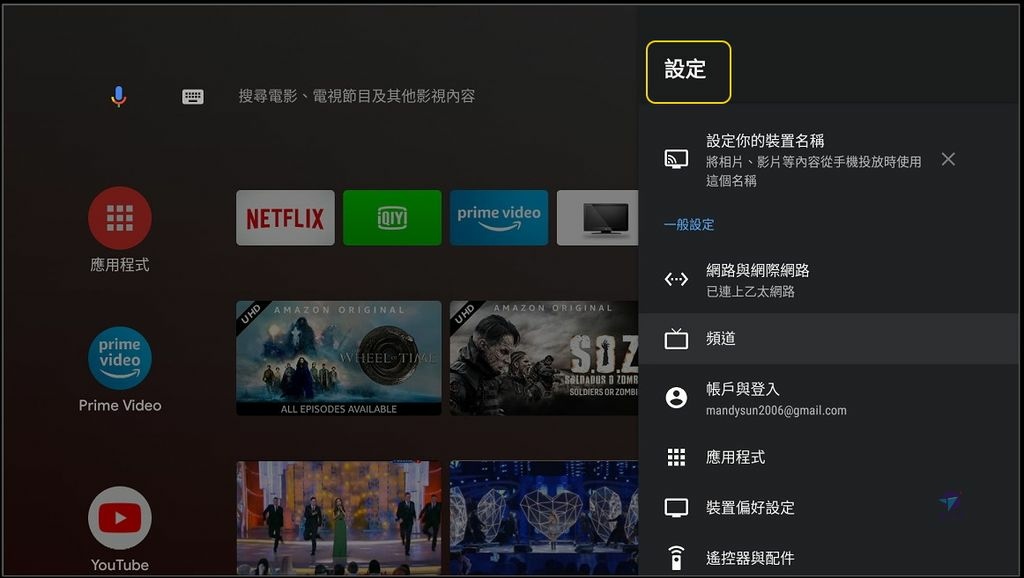
在「關於」子選單內,用戶可查看機器的型號版本等資訊。
目前可知,此 realme SLED 55" 顯示器確實搭載著 Android TV Version 9,型號是「4K AI Smart TV」 。
預設裝置名稱會跟型號一樣,也就是投放時會看到的名字。如果有需要可到相關選單去做變更。
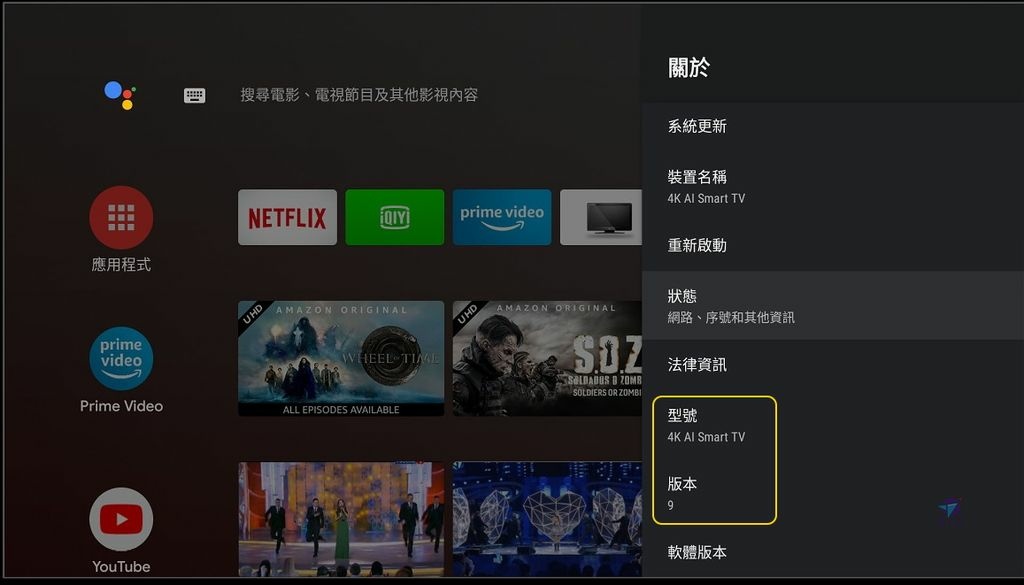
realme SLED 55" TV 內部使用 MediaTek 64 位元四核心處理器。
內建儲存空間為 4.29 GB,以智慧電視來說是夠用的。
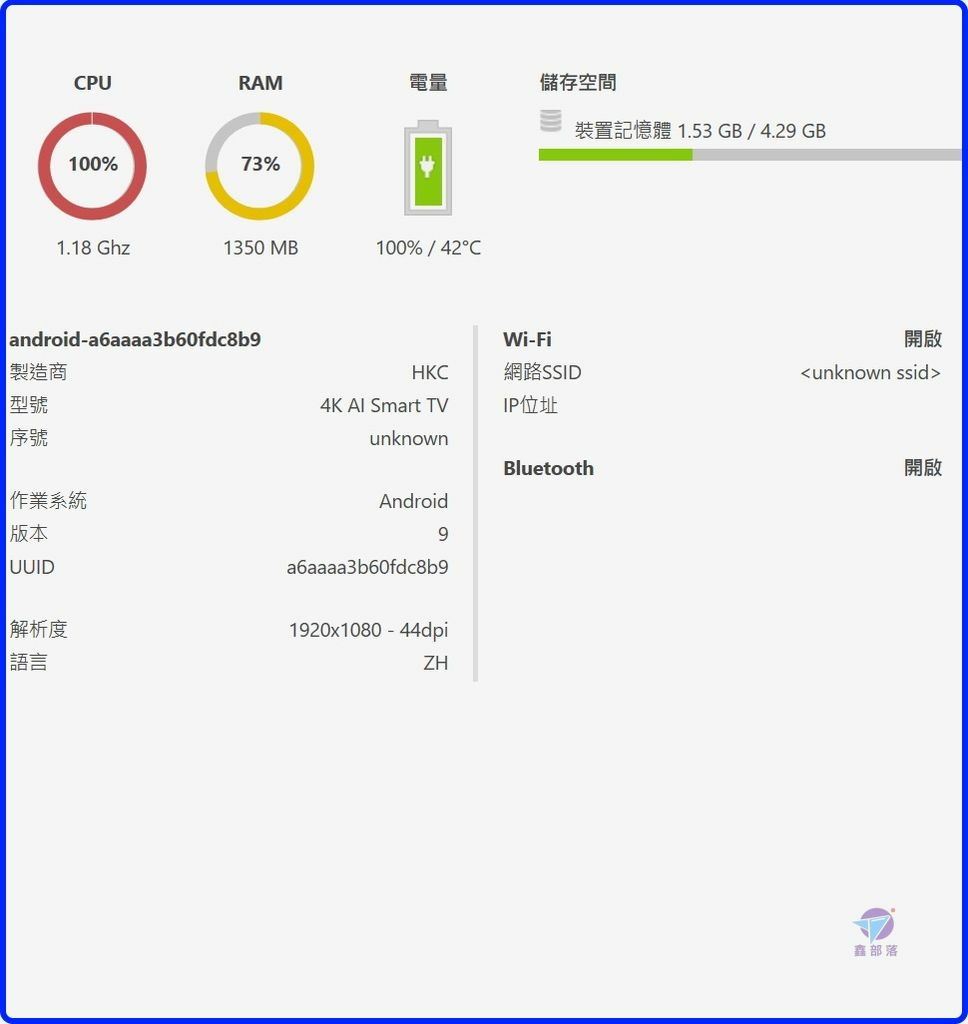
「圖片」模式就是影像設定,裡面有 7 種子選項,包括: 標準、鮮明、電影......。
其中的「使用者」選項,可讓用戶自行定義多項影像參數。
參考: 我實際使用模式是用「標準」為基礎,再把背光調整為 90%。

在輸入裝置頁面可以自定義影音輸入插座名稱,以後不用再去猜 HDMI 1 是接有線電視還是 SONY PS5。
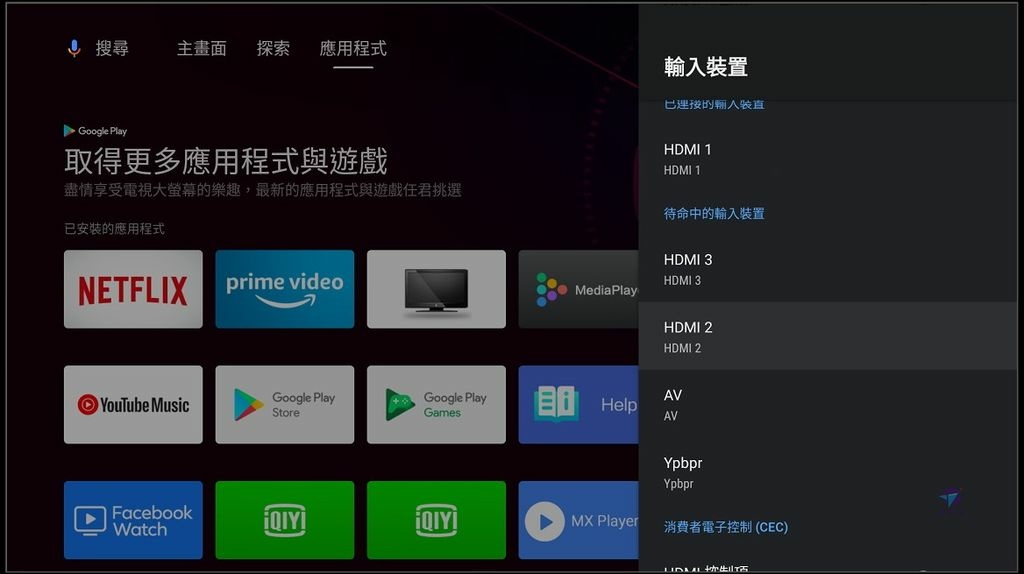
#17 內建媒體播放器 (MediaPlayer),播放USB隨身碟
除了影音串流以外,這台電視本身也內建了軟體播放器,插入隨身碟就可以自動偵測到。
它可支援影片、相片、音樂、文件之播放。

目錄結構相當清楚,操作方式是逐層下去的。
影片方面,常見格式包括 MP4、AVI......都可。
小密技,此 app 支援影片斷點播放,追劇的話可以隨時銜接上去。如果沒有請按下遙控器選單鍵(三條線),把「上次播放時間點」設定為「時間點」。(註: Off 為關閉)

#18 數位音效輸出
realme SLED 55" TV 本身內建 4 顆揚聲器,構成高音 + 全頻之立體聲喇叭。其總輸出功率達 24W,放出之聲音已十分有感,比多數電視都厲害。
家裡如果備有家庭劇院影音擴大機,可以選用數位音效輸出。
數位音效支援 HDMI 方式 (HDMI 3 ARC) 或同軸輸出。
照片的示範實例,解碼器已經正確抓到 Dolby Digital 5.1 訊號。

請設定「音效」設定頁面之數位輸出為自動。

示範的影片是《NETFLIX 蜘蛛人 2》,它提供 Ultra HD 4K & 5.1 聲道。
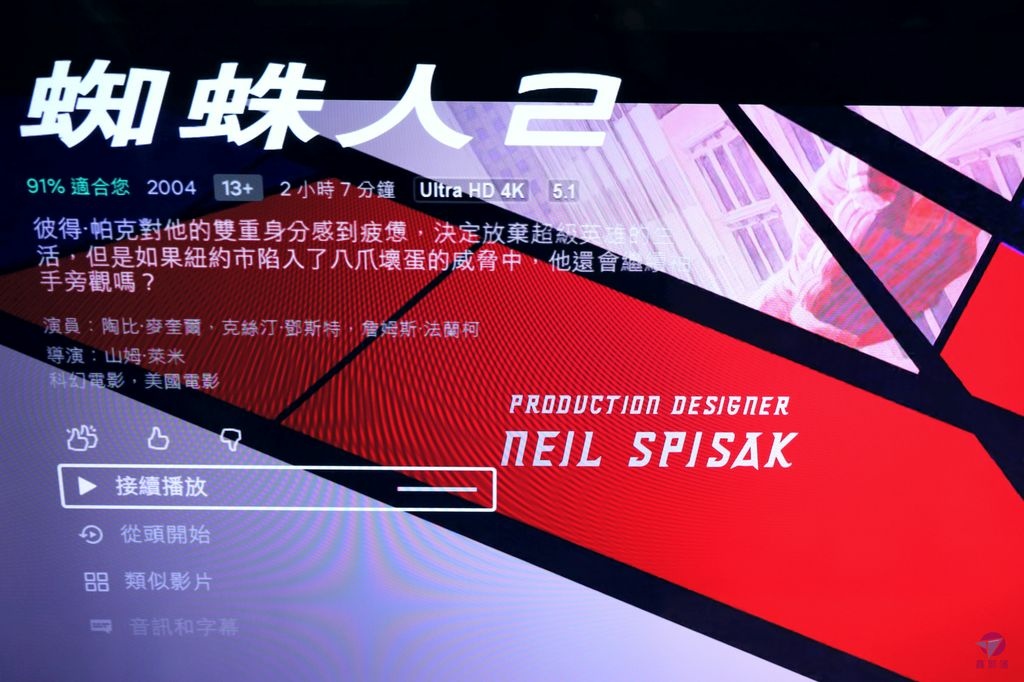
用內建媒體播放器 (MediaPlayer) 播放 5.1 影片檔,也可被自動辨識。
此時,右上角會出現 DOLBY AUDIO 之 logo。(杜比音效)
小學堂,杜比公司將 Dolby Atmos (杜比全景聲) 之前的傳統環繞技術,統一命名為 DOLBY AUDIO。包括 Dolby Digital (5.1 聲道)、Dolby Digital Plus (7.1 聲道)、Dolby TrueHD (無損 & 7.1 聲道),還有更早期的 Dolby Pro logic IIx/IIz ......系列。
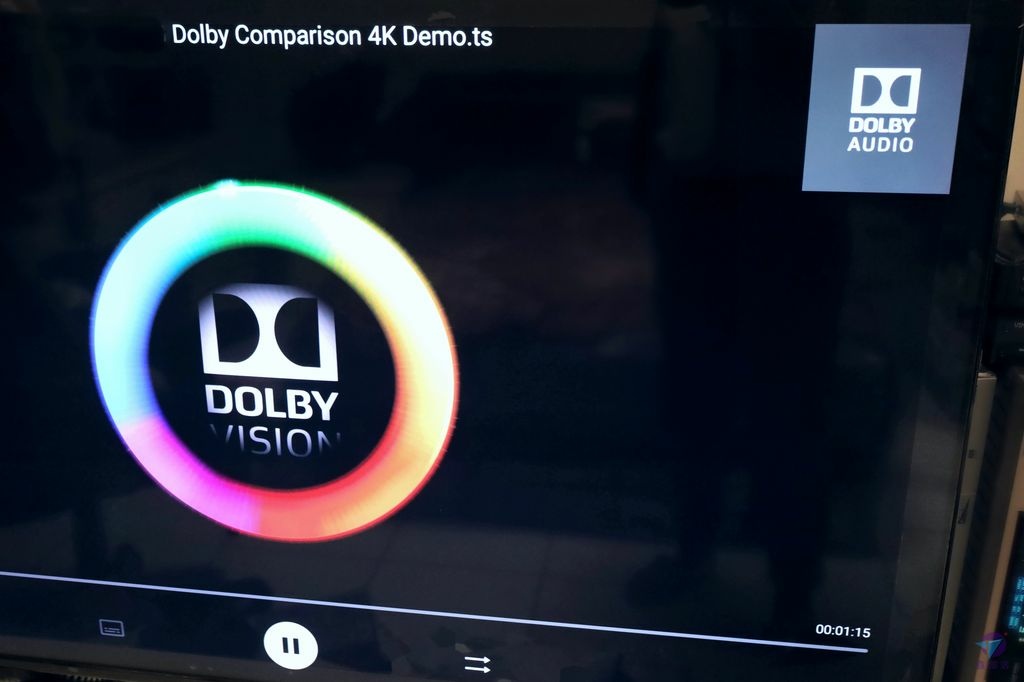
#19 怎麼連接 Google Home & Nest Hub?
手機執行 Google HOME app。
註: 以下用華碩 Asus ROG Phone 2 (Android 11) 示範。
預計要在主臥室中加入 realme SLED 55" TV。

往下捲動,realme TV 已經被辨識到,名稱為 4K AI Smart TV。

執行「新增到房間」。

將 4K AI Smart TV 配置到主臥室。

已經成功加入!
Google Home 內一個房間擁有多部顯示器是 OK 的,只要指定對應名稱便可投放。
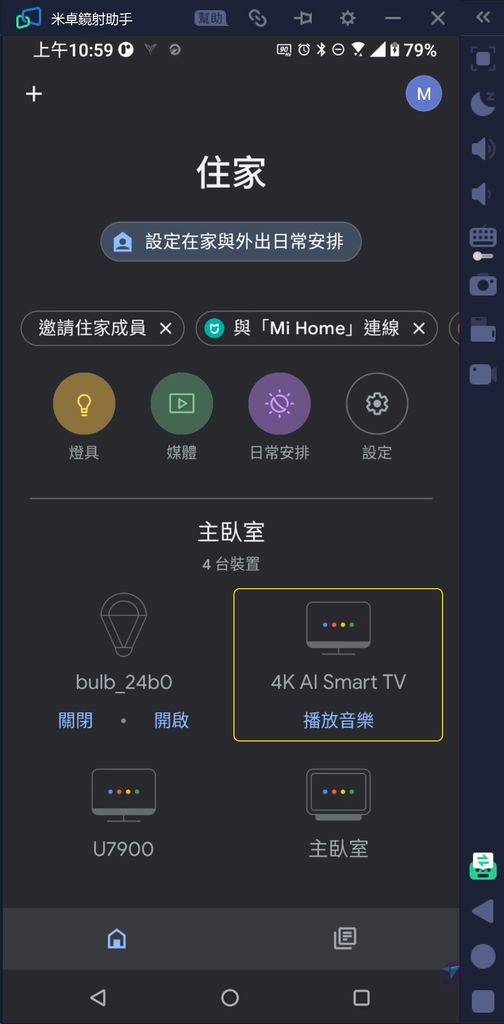
開啟遙控器功能,用手機也能遙控 realme 4K AI Smart TV!
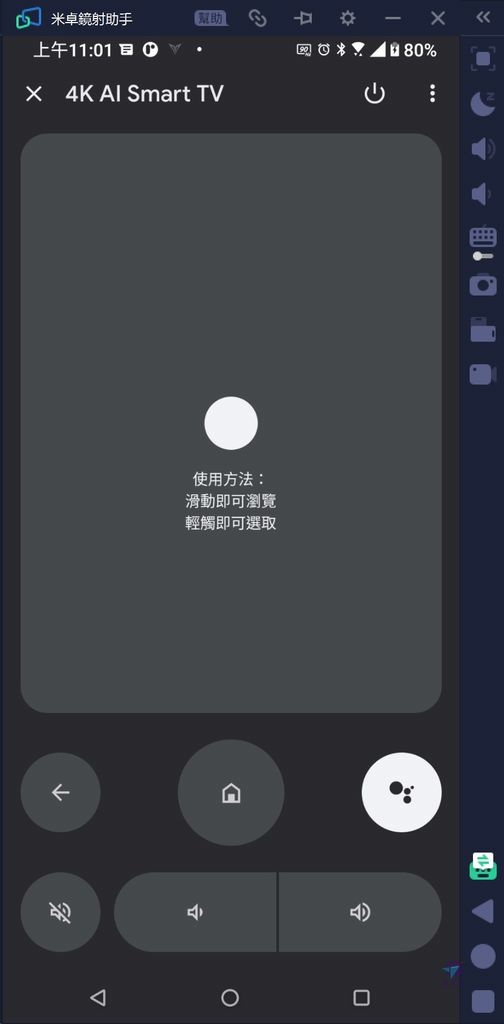
#20 各種投放方式 (手機/Windows PC/Nest Hub)
realme 55" SLED TV 內建 Google Chromecast。
所以原生可接收手機投放過來的影片或音樂串流,如 YouTube、Spotify......。
播放時,訊息會隨時同步 & 音量可依需要調整。

PC 亦可投放,例如透過 Chrome 瀏覽器。
指定 4K AI Smart TV 後,便可在電視上顯示。

realme SLED TV 與 Google Home 已連接在一起,亦能透過 Nest Hub 或 Nest Mini 輕鬆聲控播放。
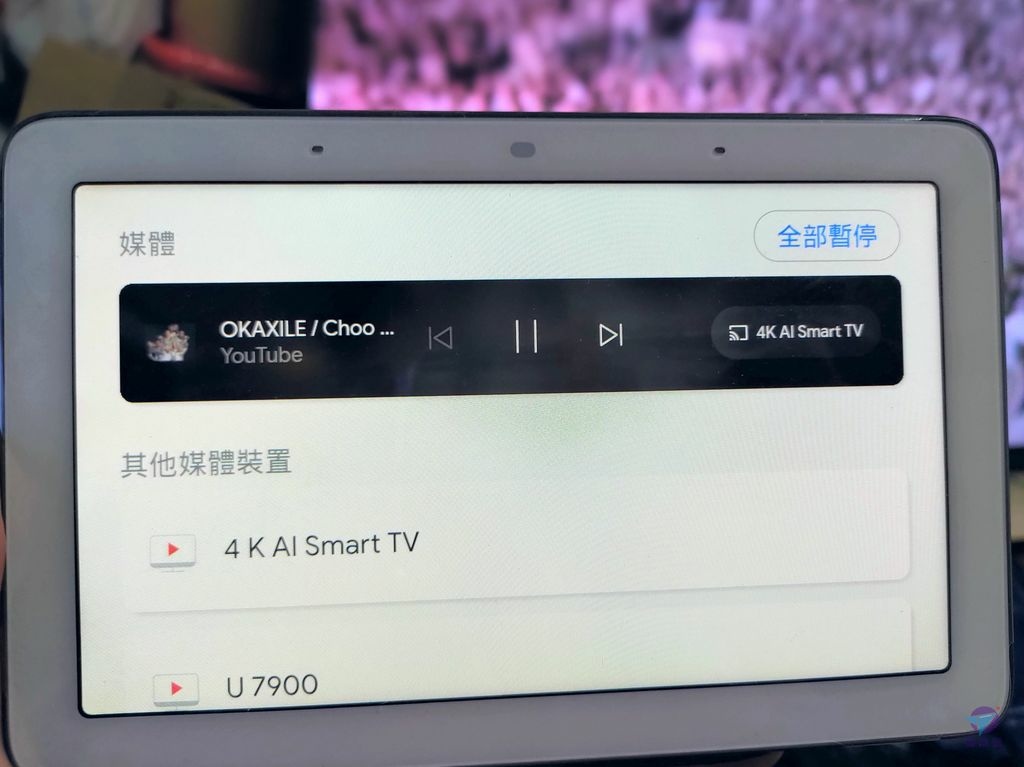
下令給 Nest Hub 進行投放影片,當然是 OK 的!

#21 用電量分析
realme SLED 55" TV 之廠方電力消費規格是最大 150W,一般使用約在 134W 左右。
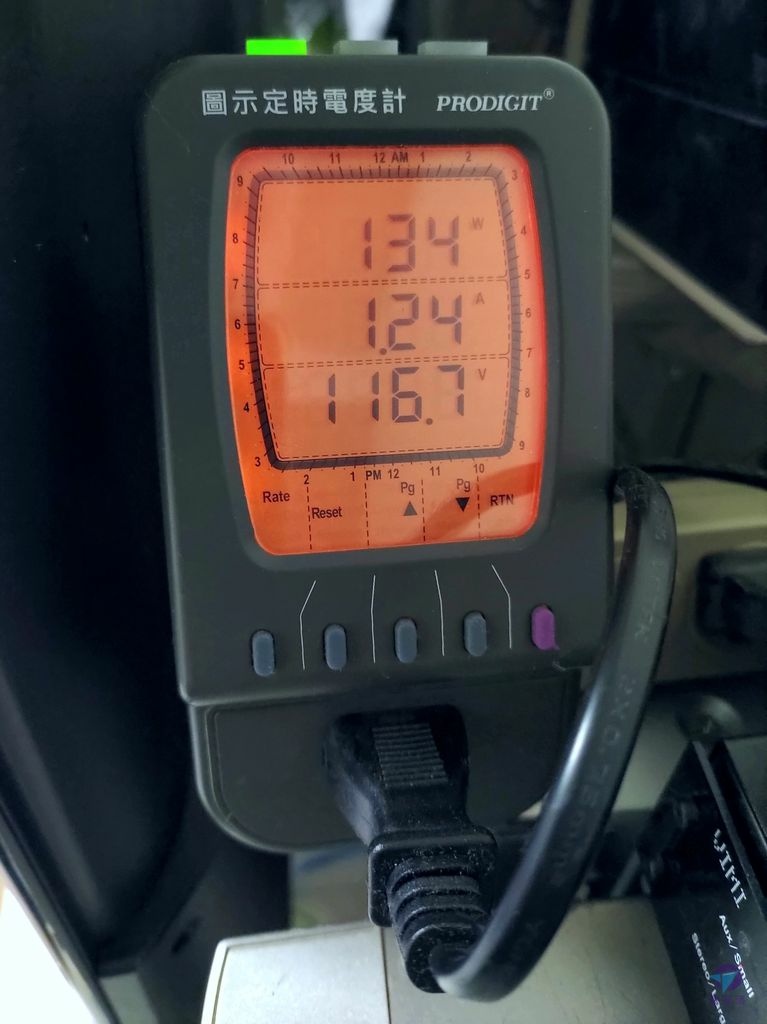
它的待機耗電十分低,此時用電約在 0.3W 到 0.5W 之間,十分省電。
小密技,電視上"省電專家"號稱的「拔插頭節電法」只是一種通論,且只講了半套。其實要加上科學驗證才有意義,也就是量測實際的設備待機瓦數。3-5W 都算低消耗,而 realme SLED 還更低。所以,完全沒有必要拔插頭去犧牲日常便利性!
順便參考,凱擘大寬頻 kbro 或全聯 CATV 之黑色數位有線電視機上盒,關機紅燈(=睡眠待機狀態)大約耗 5.0W上下,開機綠燈則是 5.5W上下。兩者差距僅有 0.5W,其待機節能表現不理想。假設用最高 5.5W 去試算一整年電費,一年總瓦時 = 5.5 * 24 * 365 = 48180,以一般家庭平均 1 度電 4 元計算,全年電費不到 200元。
(參考: 電力計費錶電度計選購懶人包 PRODIGIT博計數位電費計如何選擇?)

#f 心得與感想 網頁瀏覽器
這台「realme 55吋SLED智慧顯示器」讓我與家人同感驚豔! 因為家裡還有其他 Android TV 電視,使用一下馬上看出真的有差別。總體上我對 realme 55吋 SLED TV 感到十分滿意!
第一次與 realme SLED TV相遇,就是美好經驗!
然而機器沒有十全十美,先說建議改善的地方:
(a)沒有附 HDMI 線材。若是老電視升級,續用原有線材基本上是 OK 的 (但仍需要注意 HDMI 版本)。
(b)腳架的位置在左右最遠兩端,對於電視櫃擺放空間要求較高,若有需要請挪動左右邊的櫃子。
(c)遙控器沒有支援 Disney+。安裝後從主畫面進入,支援性不是問題。
(d)USB ports 都是 2.0 版,搭配隨身碟一定沒問題,4K 影片播放也 OK。若是連接傳統硬碟,500mA可能會太少,此時要用另一個 port 供電。
以上其實都是小地方,不是什麼嚴重狀況,可說是近乎挑惕了。這些都有提供給原廠參考。
優點 & 最喜歡的地方:
(1)SLED 顏色超漂亮並具抗藍光認證,久看舒適不疲勞。
(2)執行速度超快,電視操作反應靈敏,例: Disney+ 播放沒有 lag。realme SLED 55" TV 是我目前用過最快的 Android TV!
(3)內建 24W 立體聲喇叭,音效優於一般電視。
(4)全黑極簡設計,不搶風采 。
(5)TV 設定容易,照著畫面引導就能完成。
(6)簡單實用的遙控器。
(7)安裝說明簡單扼要,便於DIY。
我實際用過就被 realme TV 吸引,顏色漂亮、速度快、音效好為三大強勢優點。
此外,這台還附帶機身三年保固,使用上更放心。在同級品中,我認為「realme 55吋SLED智慧顯示器」是最值得購買的型號!
延伸閱讀
#1 產品專屬網頁- realme 55吋 SLED Android 智慧連網顯示器
(本文商品由薩摩亞商新茂環球提供,文章內容為鑫部落真實體驗)
謝謝閱讀,Thank you! 敬請持續關注 鑫部落。心經營! (http://newguest88.pixnet.net/blog)
如果您喜歡這篇文章,歡迎到鑫部落粉絲團幫我們按讚(直接點擊此處 or 下面連結 or 左側欄),感恩!
合作信箱: mandy.sun@msa.hinet.net
********************************
Title:realme 55吋SLED智慧顯示器開箱推薦 realme tv 55" 4K智慧連網顯示器評價 內建Android TV安卓智慧電視 Google TV 內建Chromecast相容 Google Home Google Assistant 小密技分享 4K SLED顯示螢幕108% NTSC廣色域顯示效果 德國萊茵TUV抗藍光護眼認證 24W 四單體杜比立體揚聲器 AIoT電視[鑫部落 真.開箱]
realme 55吋SLED智慧顯示器開箱推薦 realme tv 55" 4K智慧連網顯示器評價 內建Android TV安卓智慧電視 Google TV 內建Chromecast相容 Google Home Google Assistant 小密技分享 4K SLED顯示螢幕108% NTSC廣色域顯示效果 德國萊茵TUV抗藍光護眼認證 24W 四單體杜比立體揚聲器 AIoT電視[鑫部落 真.開箱]
Pixnet-1140



 留言列表
留言列表
